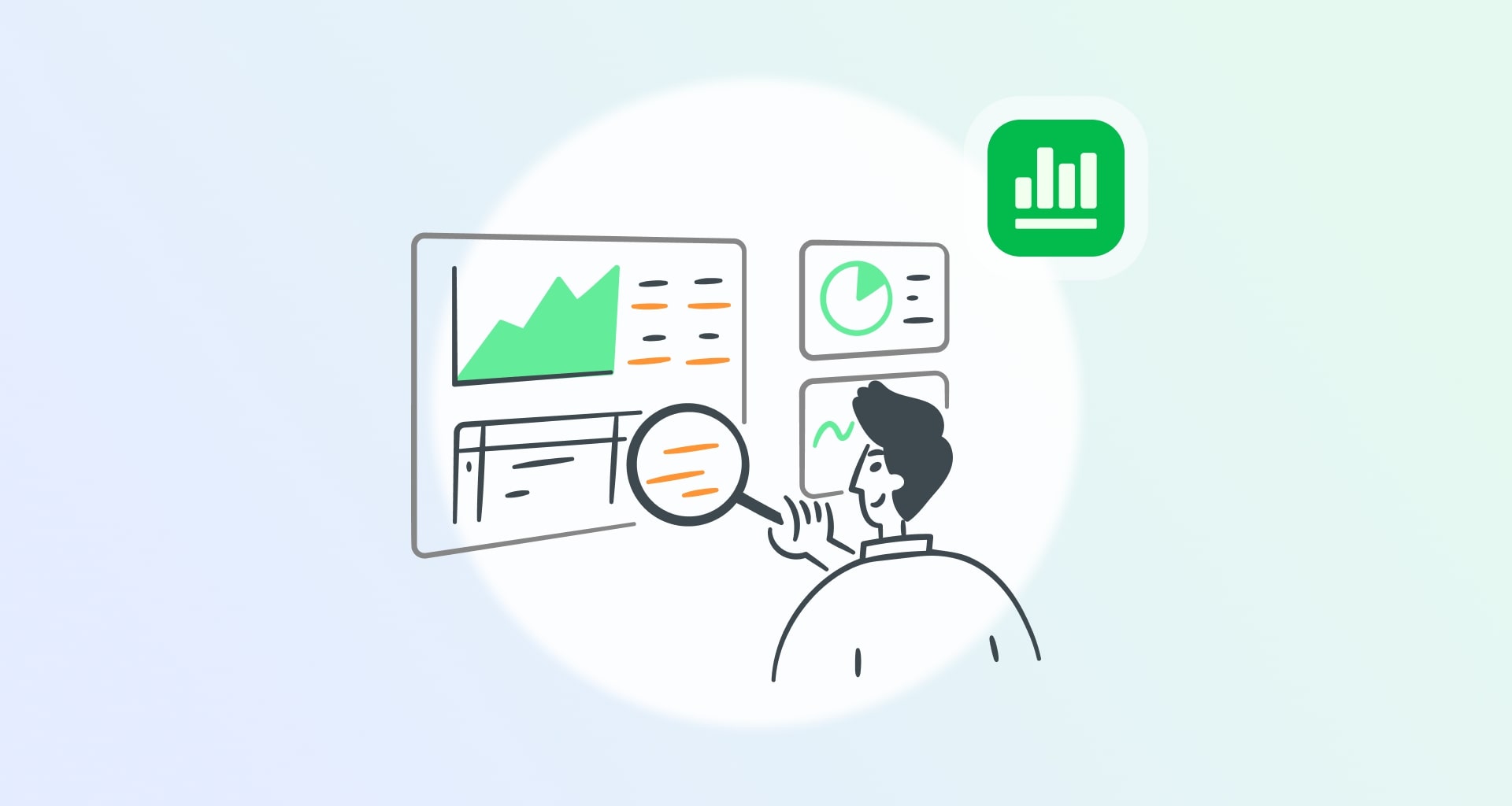¿Te ahogas en un mar de datos duplicados? Es hora de sacar la balsa salvavidas y navegar por tu hoja de cálculo con facilidad.
Tanto si quieres conservar uno de cada como si prefieres eliminar todos los datos duplicados, tenemos algunos trucos que te convertirán en un ninja de la hoja de cálculo en un abrir y cerrar de ojos. ¿Listo para acabar con el desorden y hacer que los datos brillen? Empecemos
Cómo eliminar duplicados en Excel utilizando la función UNIQUE
Probablemente la forma más sencilla de eliminar todos los duplicados de su hoja de cálculo es la función ÚNICO, ya que escaneará tu rango y te dejará sólo los valores únicos. Lo mejor de este método es que funciona perfectamente en cualquier software de hoja de cálculo, ya sea MobiSheets o Google Sheets.
Para que este método funcione debes
Seleccionar una columna vacía de tu hoja de cálculo.
Escribe la función ÚNICA con tu rango de celdas. Debería tener este aspecto "=ÚNICO(A2:C14)". Puedes personalizar el rango de celdas según tus necesidades.
Pulsa Intro.
Sus valores únicos aparecerán en la columna vacía.
Cómo eliminar valores duplicados utilizando la función eliminar duplicados
Otra forma sencilla de eliminar duplicados de la hoja de cálculo es utilizar la función "Eliminar duplicados". Esta función está disponible en algunos programas de hojas de cálculo, por lo que tendrás que asegurarte de que está disponible en el que estés utilizando. Sin embargo, si utilizas Excel o MobiOffice podrás encontrarla fácilmente. Antes de empezar, sin embargo, usted debe saber que este método borrará permanentemente todos los duplicados de tu hoja de cálculopor lo que si crees que puedes necesitarlos más adelante, es mejor que hagas una copia de seguridad.
Esto es lo que tienes que hacer para que todo funcione:
Selecciona cualquier celda que contenga datos.
Selecciona "Datos"en la cinta de opciones.
Navegue hasta el menú "Herramientas de datos".
Haga clic en "Eliminar duplicados". A continuación, verá la ventana de eliminación de duplicados.
Allí tendrá que seleccionar las columnas que desea escanear en busca de datos duplicados.
Haga clic en OK tras la selección.
Debería aparecer otra ventana con la cantidad de valores duplicados eliminados.
Cómo encontrar duplicados en Excel sin eliminarlos
A veces puede que necesites encontrar los valores que se repiten, pero mantenerlos intactos. Si ese es el caso, estás de suerte, ya que la mayoría de los procesadores de hojas de cálculo pueden resaltar las entradas duplicadas sin borrar los datos.
Para hacerlo en Excel debes
Elegir las celdas en las que desea comprobar si hay duplicados.
Seleccionar "Formato condicional"en la pestaña de inicio para abrir el menú desplegable.
Pase el ratón sobre "Resaltar reglas de celda".
Haga clic en "Duplicar valores".
Elija una opción de formato y haga clic en OK.
Si se hace correctamente, esto resaltará automáticamente todos los duplicados en la pestaña de datos seleccionada de su hoja de cálculo Excel.
¿Cómo se puede contar el número de duplicados en Excel?
Excel también te permite simplemente contar el número de valores repetidos en tu hoja de cálculo usando la fórmula COUNTIF. Para ello, primero deberás crear una nueva columna y nombrarla "Combinado".
A continuación deberás
Utilizar el "Operador Combinar" para combinar todas las columnas si es necesario)
Cree otra columna donde utilizará la función COUNTIF. Puede llamarla "Contar"para que sea más fácil de entender, ya que la utilizará para contar el número de entradas duplicadas. La fórmula debe ser la siguiente "=COUNTIFS(C$2:C6,C2)".
¿Cómo eliminar duplicados de MobiSheets?
Al igual que Excel, las hojas de cálculo ofrecen una función para eliminar duplicados a la que se puede acceder fácilmente. Sin embargo, a diferencia de Excel, la función "Eliminar duplicados"te da la libertad de eliminar los valores repetidos de la forma que quieras, así que no hay necesidad de una fórmula ÚNICA.
A continuación te explicamos cómo puedes eliminar los duplicados que no necesites siguiendo unos sencillos pasos:
Abra su hoja de cálculo.
Selecciona una columna o un rango de celdas.
Haz clic en "Datos"en la cinta principal.

Seleccione "Eliminar duplicados".
Elija las columnas de las que desea eliminar los valores duplicados.

Si sus datos tienen encabezados, marque la casilla "Mis datos tienen cabeceras".
 Haga clic en ACEPTAR.
Haga clic en ACEPTAR.Y ya está. No habrá valores duplicados en el rango de datos seleccionado de tu hoja de cálculo.
¿Cómo resaltar valores repetidos en MobiSheets?
Con MobiSheets resaltar valores duplicados en tu ficha de datos está a sólo unos clics de distancia.
Así es como se hace
Selecciona el rango de datos donde quieres encontrar duplicados y resáltalos.
Selecciona "Formato condicional"en la cinta de opciones.
Haga clic en "Resaltar reglas de celda" en el menú desplegable recién aparecido.

En la ventana que aparece, verás dos nuevos menús desplegables y dos menús de rango de celdas.
Para resaltar duplicados, sólo tendrás que seleccionar la función del primer menú desplegable que por defecto dice Valor de celda.
Ahora podrá
6.1 Resaltar el valor único de cada conjunto de duplicados seleccionando "Único".
6.2 Resaltar todos los valores repetidos seleccionando "Duplicado".Haga clic en ACEPTAR.
¡Voilà! Todos sus valores repetidos aparecerán resaltados.
Cómo eliminar duplicados de Google Sheets
Eliminar duplicados en Hojas de cálculo de Google es tan sencillo como los dos procesadores de hojas de cálculo anteriores, pero requiere que realices acciones ligeramente diferentes. Dado que Google Docs no solo está disponible en la web, sino también como aplicación independiente tanto en iOS como en Android, cabe mencionar que la eliminación de duplicados solo está disponible en Hojas de cálculo de Google para web.
Si ya has abierto tu hoja de cálculo en Google Sheets en tu PC o Mac, a continuación te indicamos cómo puedes eliminar todos los valores duplicados:
Abre tu hoja de cálculo en Google Docs.
Elige el rango de datos en el que quieres eliminar los duplicados. Ten en cuenta que las celdas con valores idénticos pero casos, fórmulas o formatos diferentes se considerarán duplicados.
Selecciona "Datos"en el menú superior.
Haga clic en "Limpieza de datos".
Haga clic en "Eliminar duplicados".
Seleccione el rango de datos que desea limpiar de duplicados.
Haga clic en "Eliminar duplicados".
Ya está No deberían quedar valores repetidos en la hoja de cálculo
Igual que en Excel, en Google Docs también puedes utilizar la función UNIQUE para dejar sólo los valores únicos en tu hoja de cálculo. A continuación te explicamos cómo hacerlo:
Crea una nueva columna u hoja: Elige un lugar donde quieras que aparezca la lista desduplicada.f
En una nueva celda, introduce la fórmula =ÚNICO(rango), sustituyendo rango por el rango real de tus datos.
Ejemplo: Si sus datos están en la columna A, utilizaría "=ÚNICO(A:A)".Pulse Intro: La fórmula generará una lista de valores únicos del rango especificado.
Listo Te quedarás sólo con los valores únicos y habrán desaparecido todas las repeticiones.
Google Sheets también puede ayudarte a resaltar automáticamente todos los valores duplicados.
Para ello debes
Seleccionar el rango de datos donde quieres que se resalten los duplicados.
Abrir "Formato condicional".
Establezca reglas para los duplicados. Para ello
3.1 Seleccionar "Fórmula personalizada es" en "Formatear celdas si"del panel lateral;
3.2 Escriba la siguiente fórmula "=COUNTIF($A$1:$A$100, A1) > 1"donde $A$1:$A$100 es el intervalo de datos real.Elija un estilo de formato seleccionando el color con el que desea que se resalten los valores repetidos.
Pulse "Listo".
Más formas de eliminar duplicados de la hoja de cálculo
Utilizar la opción de filtro avanzado
Excel también te da la oportunidad de eliminar duplicados utilizando un filtro avanzado. Esto puede resultar muy útil, ya que en algunos casos la fórmula ÚNICA o el filtro "Eliminar duplicados"no funcionan como usted desea.
Así es como puede deshacerse de los valores repetidos en su tabla de datos:
Seleccione su rango de datos.
Vaya a "Ficha Datos"y seleccione "Filtro avanzado".
Marque la casilla "Sólo registros únicos".
Previsualice los duplicados eliminados.
Utilizar la herramienta Power Query
La última forma de eliminar duplicados en nuestra lista es utilizando la "Herramienta Power Query". Para ello debe:
Ir a la pestaña Datos y hacer clic en "Seleccionar de tabla".
Si ha añadido encabezados a su tabla, marque la casilla "Mi tabla tiene cabeceras".
A continuación, verá el Editor de Power Query.
Allí debe ir a la pestaña "Inicio"y seleccionar "Eliminar duplicados".
Excel eliminará todos los valores repetidos de su tabla y le ofrecerá una vista previa.
Preguntas frecuentes
¿Se pueden eliminar duplicados en Excel sin una fórmula?
Sí, es posible. Para ello debes seleccionar el rango de datos donde quieres eliminar los duplicados, navegar hasta el menú Datos y hacer clic en "Eliminar duplicados".
¿Cómo eliminar duplicados en Excel pero conservar uno?
La forma más sencilla de eliminar duplicados pero dejando sólo 1 valor único es con la fórmula ÚNICO. Debes escribirla en un campo vacío con el rango que quieres que analice y pulsar Intro.
¿Sirve "eliminar duplicados" ¿elimina ambos valores?
Sí, la opción "Eliminar duplicados"elimina todos los valores que aparecen más de una vez en la hoja de cálculo. Para dejar un valor de los duplicados tendrás que utilizar la fórmula ÚNICA.
¿Cuál es la mejor fórmula de Excel para encontrar duplicados?
Para encontrar rápidamente duplicados en Excel, utiliza la fórmula COUNTIF. A continuación te explicamos cómo:
En una nueva columna, introduce la fórmula "=COUNTIF(A:A, A2) > 1"
Sustituye A:A por el rango de columnas que estás comprobando, y A2 por la primera celda de ese rango.Arrastre la fórmula hacia abajo para aplicarla a otras celdas.
Las celdas donde la fórmula devuelve TRUE son duplicados.
Esta fórmula destaca eficazmente los duplicados, facilitando su identificación y gestión en los datos.
¿Cómo elimino duplicados de ambos conjuntos en hojas Excel?
Para eliminar duplicados de ambos conjuntos en Excel, sigue estos pasos:
Combine ambos conjuntos en una sola columna en una hoja nueva.
Resalte la columna combinada y utilice la opción Eliminar duplicados :
Vaya a la ventana Datos datos.
Haga clic en Eliminar duplicados y asegúrese de que está seleccionada la columna correcta.
Excel mantendrá la primera ocurrencia y eliminará los duplicados.
Filtre los duplicados restantes:
Utilice la función CONTADOR para encontrar los valores que aparecen más de una vez en la lista combinada.
Ejemplo de fórmula: =COUNTIF(A:A, A2) > 1 (ajuste el rango según sea necesario).
Filtre la columna para mostrar sólo los valores VERDADEROS y, a continuación, elimine estas filas.
Reflexiones finales
Enhorabuena, acaba de subir de nivel en el análisis de datos Con estas técnicas en su caja de herramientas, los datos duplicados no tienen ninguna posibilidad. Tanto si utilizas la elegante función UNIQUE como si te sumerges en métodos más avanzados, ahora estás equipado para mantener tus hojas de cálculo limpias, eficientes y sin quebraderos de cabeza. Así, la próxima vez que veas aparecer esos molestos duplicados, sabrás exactamente qué hacer. ¡Feliz limpieza de datos!